NVIDIA控制面板是显卡管理的重要工具,它可以调整显示设置、管理3D设置、优化游戏性能等。但近期有用户反馈说自己想通过右键打开NVIDIA控制面板时,却发现找不到,这是怎么回事?怎么把消失的N卡控制面板找回来呢?下面就来看看驱动人生给大家带来的方法吧~

一、检查NVIDIA驱动是否正确安装
首先需要确认电脑中是否已正确安装NVIDIA显卡。
按下 Win + X 组合键,然后选择“设备管理器”。
在设备管理器中展开“显示适配器”选项,查看是否有NVIDIA显卡。如果显示NVIDIA显卡正常工作,说明驱动已安装。
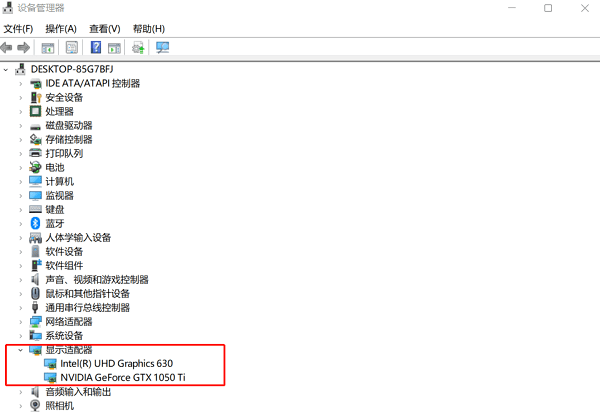
如果没有显示,或者显示的是其他品牌的显卡,那么可能是显卡驱动没有安装或安装不正确。驱动程序损坏、未正确安装或过时,都可能导致控制面板不显示。
这时,我们可以下载“驱动人生”软件自动检测NVIDIA显卡驱动状态,一键安装最新版显卡驱动程序。

只需打开驱动人生,点击”立即检测“功能,软件会自动扫描你的显卡驱动版本,判断是否需要更新。如果有更新,按照提示更新驱动即可。
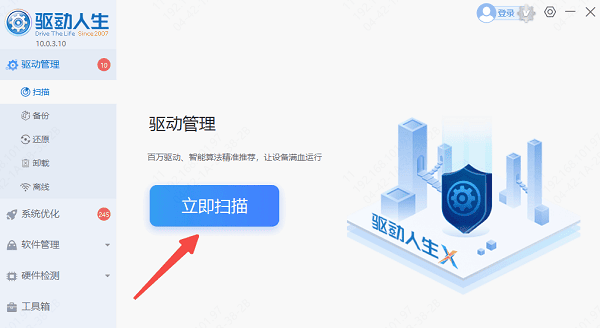
二、重新安装NVIDIA控制面板
如果更新驱动程序后问题依然存在,那我们可以重新安装NVIDIA控制面板。
打开“设置”>“应用”>“安装的应用”,找到NVIDIA控制面板并卸载。
随后找到可靠的网站,下载最新版本“NVIDIA控制面板”。
下载完成后,按照提示安装NVIDIA控制面板。安装完成后,重启电脑,检查右键菜单中是否出现NVIDIA控制面板。
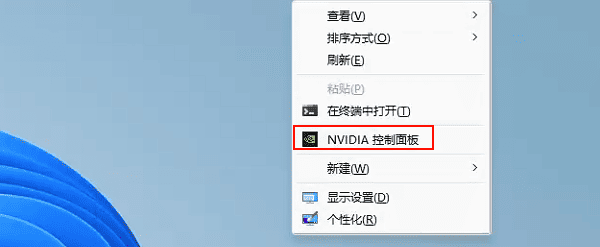
三、重启NVIDIA服务
如果电脑上的Nvidia显示相关服务已经被禁用或者停止运行,那么在桌面右键点击自然找不到“Nvidia控制面板”选项。我们可以通过以下步骤进行检查并启用:
按下 “Win + R” 组合键,输入 “services.msc” 并按回车键。
在服务管理器中找到所有以“NVIDIA”开头的服务,如“NVIDIA Display Container LS、NVIDIA LocalSystem Container”等。
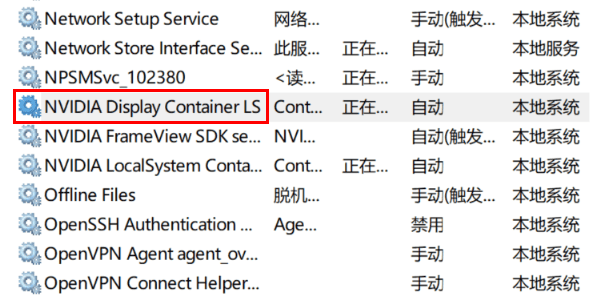
右键点击每个NVIDIA服务,选择“重新启动”。重启完成后,右键菜单中可能会重新出现NVIDIA控制面板。
以上就是右键没有nvidia控制面板的解决方法,希望对大家有所帮助。如果遇到网卡、显卡、蓝牙、声卡等驱动的相关问题都可以下载“驱动人生”进行检测修复,同时驱动人生支持驱动下载、驱动安装、驱动备份等等,可以灵活的安装驱动。



